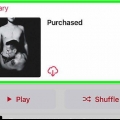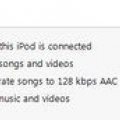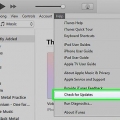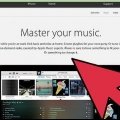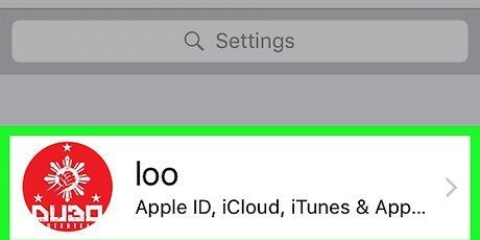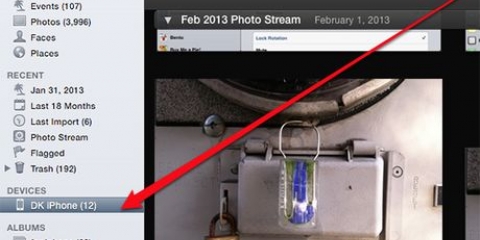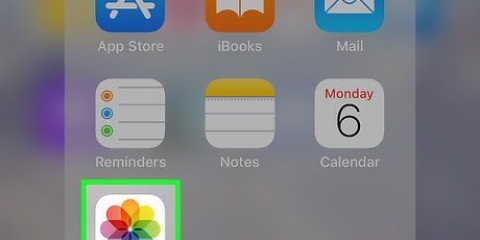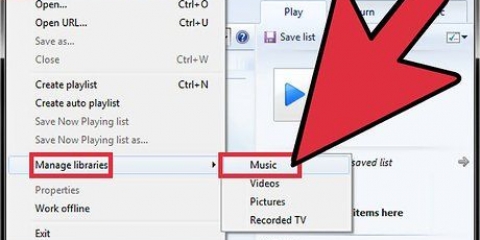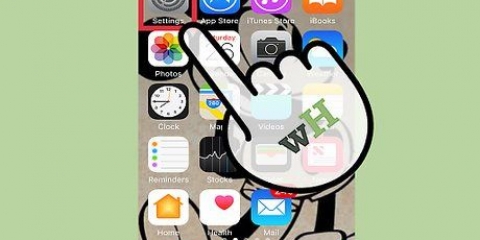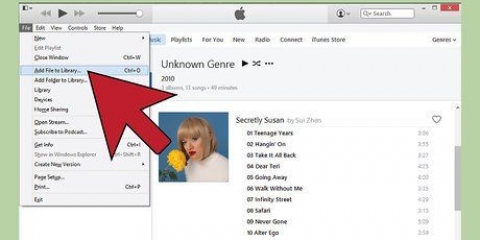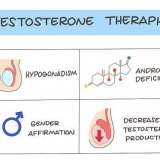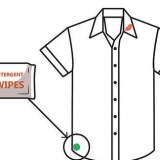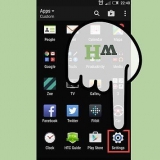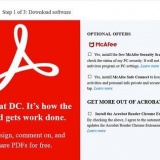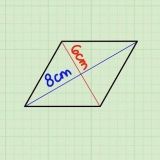3. Trykke på "Tillid" i din iPhone. Dette vises første gang, du slutter en iPhone til en computer. 
5. Klik på "stol på iPhone" når dette vises i iTunes. Dette sker normalt første gang, du tilslutter en ny iOS-enhed til din computer. 


























13. Konverter dine videoer, hvis de ikke synkroniseres korrekt. iTunes synkroniserer ikke dine videoer korrekt, hvis formatet og kodningen ikke passer til din iPhone.
Kopier musik, billeder og film fra din computer til en iphone i windows
Indhold
Du får ikke det meste ud af din iPhone, hvis du ikke bruger den som en fuldgyldig musikafspiller. Du kan afspille din musik, se film og serier og gennemgå dine billeder. iTunes gør det nemt at administrere dine iPhone-medier og hurtigt synkronisere musik, billeder og videoer.
Trin
Metode 1 af 4: Tilslutning af din iPhone

1. Download og installer den seneste version af iTunes på din Windows-pc. iTunes er gratis og kan downloades fra Apple.
- Se instruktionerne for detaljerede instruktioner om, hvordan du installerer iTunes.

2. Tilslut din iPhone til din computer med et USB-kabel.

4. Åbn iTunes i Windows, hvis det ikke åbner automatisk. Afhængigt af dine indstillinger åbner iTunes automatisk, når du tilslutter din iPhone.

6. Kør den indledende opsætning. Første gang du tilslutter enheden, bliver du muligvis bedt om at konfigurere den i iTunes. Dette har ingen indflydelse på indholdet af din iPhone, men mærker blot din iPhone i iTunes.

7. Vælg din iPhone i iTunes. Hvis din iPhone ikke er valgt efter de foregående trin, skal du gøre dette nu via serien af knapper øverst i iTunes-vinduet.
Hvis du bruger en ældre version af iTunes, kan du vælge iPhone fra menuen Enheder.
Metode 2 af 4: Kopier musik

1. Tilføj dine musikfiler til dit iTunes-bibliotek. For at tilføje musik til din iPhone med iTunes, skal du tilføje musikfilerne til dit iTunes-bibliotek.
- Klik på Fil → Tilføj mappe til bibliotek`. Hvis du kan lide menuenFil hvis du ikke kan se det, skal du trykke på tasten alt.
- Vælg din musikmappe for at tilføje sange til dit iTunes-bibliotek. Gentag, hvis du har flere mapper, hvor musik er gemt.
- Se how-to for detaljerede instruktioner om, hvordan du tilføjer musik til iTunes.
- Al musik købt i iTunes føjes automatisk til dit bibliotek.

2. Konverter beskyttede WMA-filer. Hvis du importerer musik købt med Windows Media Player, kan den have DRM-beskyttelse, der forhindrer iTunes i at importere den. For at tilføje musikken til dit iTunes-bibliotek skal du fjerne DRM`en fra filerne. Se instruktionen for detaljerede instruktioner.

3. Vælg din iPhone fra rækken af knapper øverst i iTunes-vinduet.

4. Klik på fanen Musik i menuen til venstre.

5. Sæt kryds i feltet ved siden af "Synkroniser musik" på.

6. Vælg de kunstnere, album, afspilningslister og genrer, du vil føje til din iPhone. Du kan tjekke, hvor meget ledig plads der stadig er ledig på din iPhone fra bjælken nederst i vinduet.

7. Klik på knappen Synkroniser. Al markeret musik vil blive kopieret til iPhone.
Metode 3 af 4: Kopiering af billeder

1. Vælg din iPhone fra rækken af knapper øverst i iTunes-vinduet.

2. Klik på fanen Fotos i menuen til venstre.

3. Sæt kryds i feltet ved siden af "Synkroniser billeder fra`" på.

4. Brug rullemenuen til at vælge mappen Billeder. Du kan vælge "Anden mappe" for at søge i enhver mappe på din computer.
Du kan ikke synkronisere mere end én hjemmemappe ad gangen, men alle undermapper kan synkroniseres. For at få mest mulig kontrol over, hvad der synkroniseres, skal du organisere alle dine billeder i én central billedmappe.

5. Vælg, om du vil synkronisere alle undermapper i din billedmappe eller bestemte mapper.

6. Klik på Anvend for at synkronisere de synkroniserede mapper.
Metode 4 af 4: Kopiering af videoer

1. Tilføj dine videofiler til dit iTunes-bibliotek. For at tilføje videoer til din iPhone med iTunes, skal du tilføje videofilerne til dit iTunes-bibliotek.
- Klik på Fil → Tilføj mappe til bibliotek`. Hvis du ser menuenFil hvis du ikke kan se det, skal du trykke på tasten alt.
- Vælg din videomappe for at tilføje sange til dit iTunes-bibliotek. Gentag, hvis du har flere mapper, hvor videofiler er gemt.
- Alle videoer købt i iTunes føjes automatisk til dit bibliotek.

2. Vælg din iPhone fra rækken af knapper øverst i iTunes-vinduet.

3. Klik på fanen Film i menuen til venstre. Dette vil åbne den.

4. Finke "Synkroniser film" på.

5. Marker hver film, du vil synkronisere.

6. Brug rullemenuen til at vælge, om du vil synkronisere alle, seneste eller ikke-sete film.

7. Klik på Anvend for at synkronisere filer.

8. Klik på fanen Tv-shows.

9. Sæt kryds i feltet ved siden af "Synkroniser tv-shows" på.

10. Markér hver serie, du vil synkronisere.

11. Brug rullemenuen til at vælge, om du vil synkronisere alle, seneste eller ikke-sete episoder.

12. Klik på Anvend for at synkronisere filerne.
Se how-to for detaljerede instruktioner om, hvordan du konverterer dine videoer til et iPhone-kompatibelt format.
Artikler om emnet "Kopier musik, billeder og film fra din computer til en iphone i windows"
Оцените, пожалуйста статью
Lignende
Populær